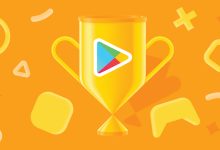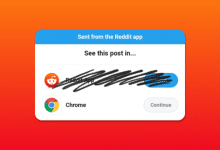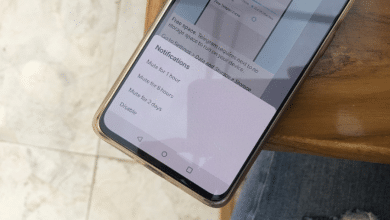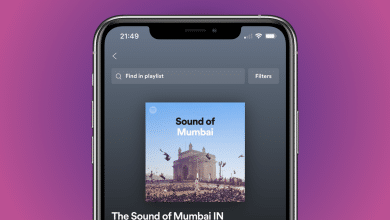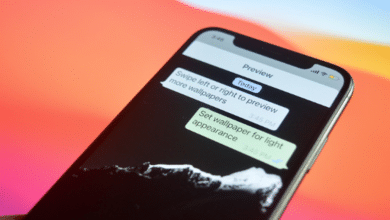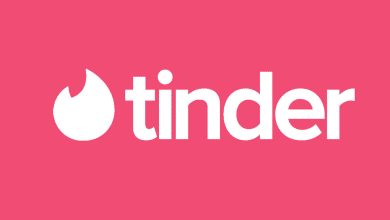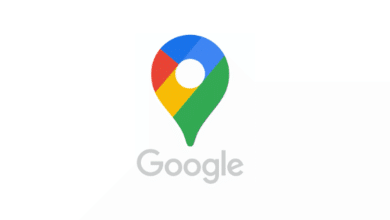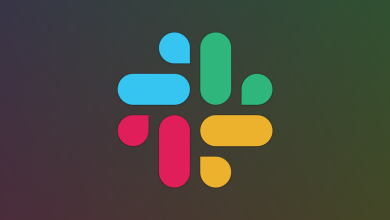Si vous ne voulez pas que certaines personnes voient votre profil LinkedIn, vous pouvez les bloquer. Il est facile de bloquer quelqu’un sur LinkedIn et vous pouvez le faire à la fois sur ordinateur et mobile. Voici comment.
EN RELATION: Les faux profils LinkedIn sont impossibles à détecter
Contenu
Que se passe-t-il lorsque vous bloquez un utilisateur sur LinkedIn ?
Lorsque vous bloquez quelqu’un, il ne peut plus voir votre profil LinkedIn. Vous pouvez bloquer jusqu’à 1400 membres à tout moment.
LinkedIn n’informe pas l’utilisateur que vous l’avez bloqué. Mais, si vous avez actuellement ou précédemment partagé un compte LinkedIn Recruiter avec cette personne, le site se réserve le droit d’informer cet utilisateur que vous l’avez bloqué.
Et, si vous débloquez quelqu’un et que vous souhaitez le rebloquer, vous devrez attendre au moins 48 heures avant de pouvoir le faire.
EN RELATION: Qu’est-ce que LinkedIn Premium et en vaut-il la peine ?
Comment bloquer quelqu’un sur LinkedIn sur le bureau
Sur un ordinateur Windows, Mac, Linux ou Chromebook, utilisez le site Web de LinkedIn pour bloquer un utilisateur.
Pour commencer, ouvrez un navigateur Web sur votre ordinateur et lancez le site LinkedIn. Connectez-vous à votre compte puis ouvrez le profil de l’utilisateur que vous souhaitez bloquer.
Conseil: Réinitialisez votre mot de passe LinkedIn si vous l’avez oublié.
Sur la page de profil de l’utilisateur, sous les informations de son profil, cliquez sur le bouton « Plus ».
Dans le menu « Plus » qui s’ouvre, cliquez sur « Signaler/Bloquer ».
Une fenêtre « Rapport » s’ouvrira. Ici, cliquez sur « Bloquer ».
Confirmez votre choix en cliquant sur « Bloquer » dans le coin inférieur droit de la fenêtre.
Conseil: Si vous ne souhaitez pas continuer et que vous souhaitez garder l’utilisateur débloqué, cliquez sur « Retour » à la place.
Et c’est tout. L’utilisateur LinkedIn que vous avez sélectionné est maintenant bloqué dans votre compte et il ne peut plus voir votre profil.
EN RELATION: Comment gérer vos paramètres de confidentialité LinkedIn
Comment bloquer quelqu’un sur LinkedIn sur mobile
Sur un iPhone, iPad ou téléphone Android, utilisez l’application officielle LinkedIn pour bloquer les personnes.
Pour ce faire, ouvrez d’abord l’application LinkedIn sur votre téléphone. Accédez ensuite au profil de la personne que vous souhaitez bloquer.
Sur l’écran du profil de l’utilisateur, à côté de « Message », appuyez sur les trois points.
Dans le menu à trois points, sélectionnez « Signaler ou bloquer ». Vous devrez peut-être faire défiler pour le voir.
Sur l’écran « Signaler » qui s’ouvre, en bas, appuyez sur « Bloquer ».
Confirmez votre choix en appuyant sur « Bloquer » en bas de votre écran.
Et c’est tout. LinkedIn a maintenant bloqué l’utilisateur sélectionné dans votre compte. Prendre plaisir!
Comment débloquer quelqu’un sur LinkedIn
Si vous souhaitez débloquer un utilisateur LinkedIn bloqué, accédez à la liste des personnes bloquées sur le site et choisissez l’utilisateur à débloquer.
Commencez par lancer le site LinkedIn dans un navigateur Web sur votre ordinateur. Dans le coin supérieur droit du site, cliquez sur Moi > Paramètres et confidentialité.
En bas de la section « Visibilité de votre profil et de votre réseau » à droite, cliquez sur « Bloquer ».
Vous verrez une liste des utilisateurs bloqués. Pour débloquer quelqu’un, recherchez cet utilisateur dans cette liste et cliquez sur « Débloquer » à côté de son nom.
Dans l’invite qui s’ouvre, cliquez sur le champ « Mot de passe » et saisissez votre mot de passe LinkedIn. Cliquez ensuite sur « Débloquer le membre ».
Et c’est ainsi que vous empêchez les gens de voir votre profil LinkedIn !
Vous voulez bloquer cette personne sur Gmail, Facebook, WhatsApp, Twitter ou Instagram ? C’est tout aussi facile à faire.
EN RELATION: Comment bloquer quelqu’un dans Gmail